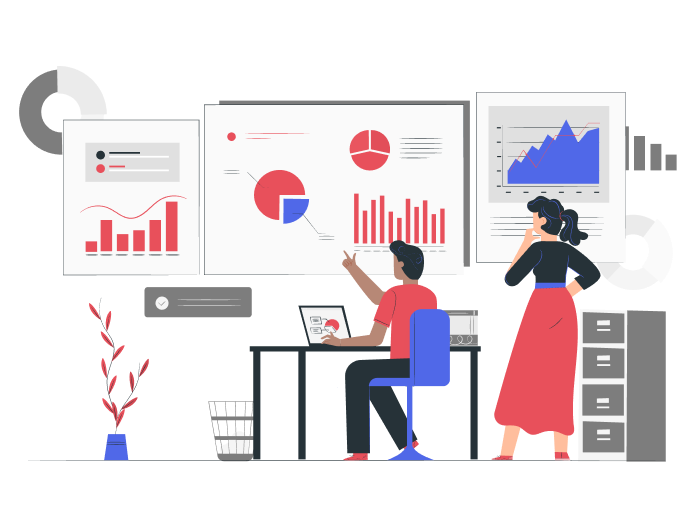Мы почти в каждой статье пишем о том, что нужно обязательно анализировать результаты email-рассылок, чтобы повышать их эффективность. В этой расскажем, как создать и настроить отчеты, чтобы следить за статистикой и делать выводы было быстро, легко и удобно.
Какие метрики нужны в отчете по email-маркетингу
Сначала кратко рассмотрим метрики, за которыми важно следить в email-маркетинге любого бизнеса.
CTR (коэффициент кликабельности) — процент уникальных подписчиков, кликнувших на ссылки в письме. Показатель CTR отображает, насколько интересные предложения содержит рассылка и насколько качественно вы проработали призывы к действию. По этой же метрике можно отследить эффективность вариантов в A/B-тесте.
Conversion Rate (коэффициент конверсии) — процент подписчиков, совершивших целевое действие. Conversion Rate рассчитывают от общего количества подписчиков рассылки. По этому показателю можно понять, насколько контент писем релевантен предложениям на сайте. Посчитать его можно, объединив данные статистики из сервиса рассылок и инструментов веб-аналитики. Главное — не забудьте прописать utm-метки.
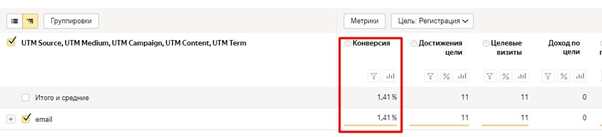
Bounce rate (показатель отказов) — процент писем, которые не доставлены из-за невалидного, закрытого или несуществующего адреса подписчика. Подобные адреса стоит сразу удалять из базы, если ваш сервис email-рассылок не делает этого сам.
Так, российская омниканальная CDP-платформа Sendsay валидирует список контактов, автоматически удаляя несуществующие и недоступные для рассылок адреса.
List Growth Rate. Показатель роста базы подписчиков. Особенно важен, когда идет набор контактов через форму подписки.

ROI (коэффициент окупаемости инвестиций) — важнейший показатель для большинства рассылок, который показывает отдачу с каждого вложенного рубля получили.

Расскажем еще о двух метриках — их нельзя назвать надежными помощниками в принятии решений и стоит рассматривать лишь в динамике, для мониторинга «опасных» моментов.
Open rate (открываемость) — процент уникальных подписчиков, открывших рассылку. Количество кликов, конверсий и открытий не всегда коррелируют друг с другом. Определяя лучшее время для отправки письма, мы обнаружили, что в один день при повышении процента открытий, процент кликов, наоборот, уменьшился.
Так что учитывайте не ценность рассылки как таковой, а пользу, которую она принесла бизнесу, — деньги, подписчиков, уровень лояльности.
Unsubscribed rate (отписки) — процент отписавшихся подписчиков в единицу времени, например за месяц. В разрезе отдельных писем метрика покажет, насколько удачно выбран сегмент, как сработал оффер и контент. Однако она может быть не очень информативна — некоторые подписчики, устав от вашей компании, бренда или контента, могут игнорировать письма или пересылать их в отдельные папки. Заинтересованность пользователя может упасть до нуля, а на показателе отказов это никак не скажется. Используйте его так же, как и Open rate, — в качестве сигнала.
Подробнее об анализе метрик в email-маркетинге читайте в нашей статье «Как анализировать статистику по email-рассылкам: основные нюансы».
Пошаговый план построения отчета
Представим, что вы — email-маркетолог крупного интернет-магазина. Ваша цель — сделать аналитическую работу с метриками удобной и прозрачной. Для этого нужно:
- поставить задачу
- приоритезировать метрики
- выбрать инструмент визуализации
- собрать данные
- построить графики и вывести таблицы
Разберем каждый этап.
Ставим задачу
Ответьте на вопрос «Какова цель email-маркетинга?» — это поможет расставить приоритеты в метриках. Подумайте, что будет на выходе: какие выводы вы хотите получить из отчета.
Представим, что конечной, верхнеуровневый целью вы выбрали «увеличение прибыли на 30 %». Достичь ее можно несколькими способами, например, увеличить базу подписчиков, повысить ROI от маркетинговых кампаний или автоматизировать коммуникации. Исходя из этих задач мы и будем отбирать метрики и строить графики.
Выбираем и приоритезируем метрики
Чтобы контролировать увеличение прибыли за счет роста базы подписчиков и ROI, нам важно отслеживать:
- ROI
- Conversion Rate
- CTR
- List Growth Rate
Остальные метрики для этой цели будут второстепенными.
Косвенно прибыль компании зависит также от поведенческих характеристик пользователей, пришедших с email, и транзакций на сайте. Анализируя эти показатели, вы сможете отследить, как они коррелируют с ROI, и влиять на прибыль.
Выбираем инструмент визуализации
Метрики email-рассылок удобно отслеживать в том же сервисе, через который вы их запускаете. Так, на омниканальной маркетинговой CDP-платформе Sendsay вы можете отслеживать все ключевые email-показатели по выпускам: Delivery Rate, Open Rate, CTR, Unsubscribe Rate, Bounce Rate.

Эти данные помогут докрутить сами рассылки — сделать их крутыми, интересными и долгожданными. Однако, когда перед маркетологом стоит задача увеличить прибыль, этого недостаточно. Данные о конверсиях, поведенческих характеристиках, транзакциях и ROI придется брать из других источников и сводить их со статистикой рассылок в стороннем аналитическом инструменте.
Для этого существует множество инструментов — от знакомого со школы Excel до сложных аналитических платформ. Мы рекомендуем выбрать нечто среднее — доступные и легкие в освоении инструменты бизнес-аналитики. Например, можно попробовать собрать начальный вариант отчета в Looker Studio (Google Data Studio) или Power BI. Первый абсолютно бесплатный, за исключение некоторых сторонних коннекторов для импорта данных. У второго есть бесплатная версия со всеми необходимыми инструментами.
Мы покажем процесс построения отчета на примере Looker Studio
Собираем данные
На предыдущем этапе мы определили приоритетные метрики. Часть из них собирают сервисы email-рассылок: CTR и List Growth Rate. Также из сервиса можно взять открываемость, чтобы отслеживать корреляцию между открытиями, конверсиями и прибылью. Чтобы добавить эти данные в сервис визуализации, в Sendsay, например, их можно экспортировать в xlsx.
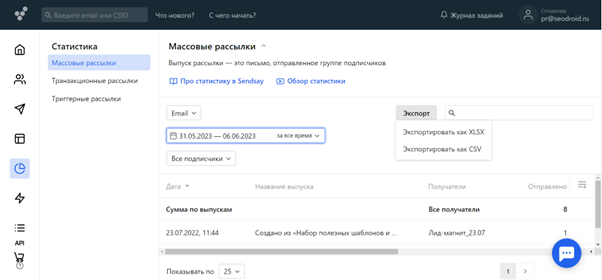
Данные по конверсиям, поведенческим характеристикам и транзакциям можно получить из сервисов веб-аналитики, предварительно добавив к ссылкам в рассылках utm-метки. С ними в Google Analytics и Яндекс.Метрике будут отображаться отдельные данные по каналу email.
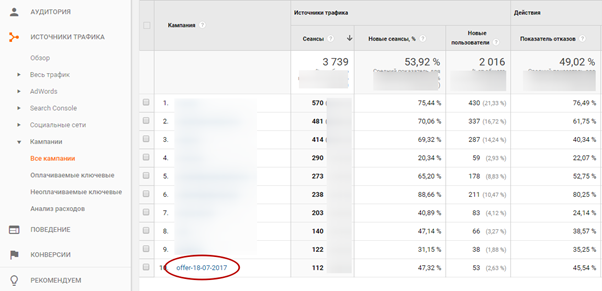
Чтобы увидеть эту информацию в Яндекс Метрике, зайдите в раздел «Стандартные отчеты» → «Источники» → «Метки UTM».
Для расчета ROI также потребуются данные о прибыли с email-канала и расходах на него. Первые можно взять из CRM, вторые — ваш месячный бюджет на маркетинг.
В Looker Studio эти данные можно импортировать напрямую через коннекторы или через Google Таблицы, предварительно скачав в xls.
Строим и настраиваем отчет
Рассмотрим, как загрузить данные в сервис визуализации и какие инструменты использовать, чтобы превратить цифры в красивые и понятные диаграммы.
Шаг 1. Загрузите данные
В Looker Studio все данные импортируются через коннекторы. Поэтому для начала создадим нужные источники данных. Для этого откройте сервис, нажмите «Создать» → «Источник данных».
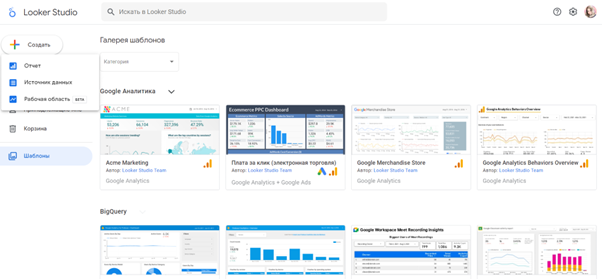
Чтобы добавить в отчет показатели из сервиса email-рассылок, переведем Excel в Google Таблицы и добавляем через соответствующий коннектор.
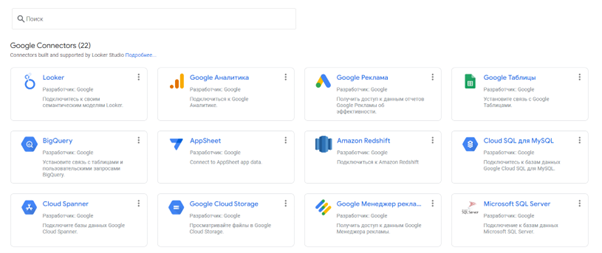
Как видно на скриншоте, для Google Analytics тоже есть коннектор. Поэтому если вы берете данные по конверсиям и транзакциям оттуда, сможете настроить автоматический импорт в реальном времени.
С Яндекс.Метрикой сложнее — коннекторы есть, но их предоставляют сторонние разработчики и они платные. Если оплачивать их в вашем случае нерентабельно, данные из Метрики можно выгрузить в Google Таблицы и добавить через тот же коннектор, что и статистику сервиса email-рассылок.
С CRM то же самое: если в списке есть коннектор для вашего инструмента, настраивайте импорт напрямую, нет — выгружайте и импортируйте через Google Таблицы.
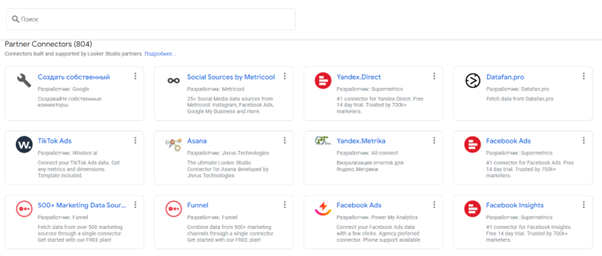
Если все данные для отчета будете импортировать через Google Таблицы, соберите их в один файл, чтобы не тратить время на сведение в отчете данных из нескольких источников.
Шаг 2. Создайте отчет
Когда все источники данных подключены, вернитесь на главную страницу сервиса и нажмите «Создать» → «Отчет». Система предложит подключить источники данных. Вы все сделали заранее, поэтому перейдите на вкладку «Мои источники данных», выберите нужный и нажмите «Добавить».
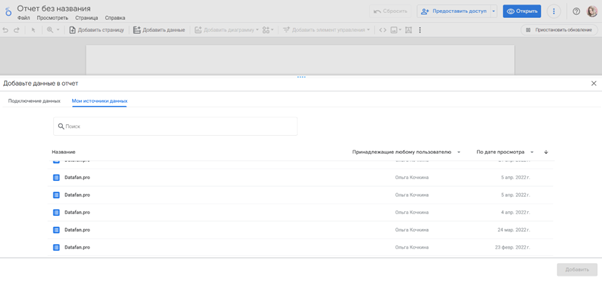
Шаг 3. Выберите элементы визуализации и соберите отчет
После подключения источников перед вами будет пустой лист, на котором нужно будет разместить все необходимые элементы: графики, диаграммы, таблицы, элементы управления, текстовые и графические блоки.
Первым делом мы рекомендуем добавить в отчет:
- элемент «Диапазон дат» — с его помощью вы сможете переключаться и смотреть статистику за разные периоды
- сводки по ROI, CTR, конверсиям, росту базы, транзакциям, бюджету и выручке — они будут показывать среднее значение показателей за выбранный период и отображать положительную или отрицательную динамику в сравнении с предыдущим
Все элементы в Looker Studio добавляются через верхнюю панель инструментов. «Диапазон дат» находится в меню «Добавить элемент управления», сводки — «Добавить диаграмму».
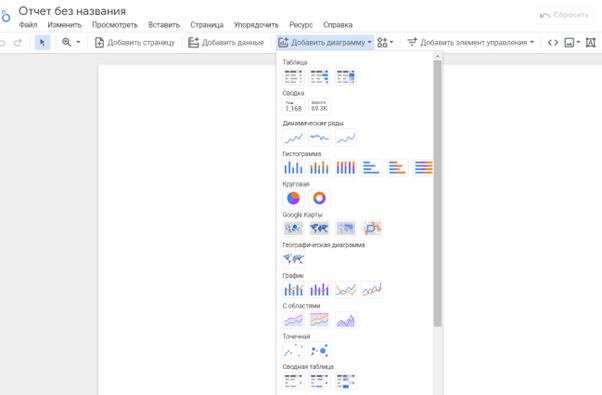
Помимо сводок, данные можно визуализировать с помощью таблиц, линейных и круговых диаграмм, гистограмм, сводных таблиц, тепловых карт. Ваша задача — понять, в каком виде и в разрезе каких параметров нужно отобразить каждый показатель. Расскажем, какие решения выбрали бы мы.
ROI важно отслеживать в динамике, поэтому его мы отобразим в таблице. В строках будут месяцы, а в столбцах — название месяца, прибыль, бюджет и ROI.
Прибыль вы загрузили из CRM. Бюджет, если он у вас фиксированный на каждый месяц, можно установить константой через вычисляемые поля. Для этого откройте меню «Ресурс» → «Добавленные источники данных». Выберите источник с данными из CRM и нажмите «Изменить», затем — «Добавить поле». В формуле пропишите сумму бюджета и нажмите «Сохранить».
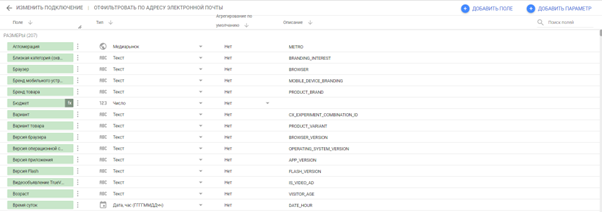
Показатель ROI также можно добавить через вычисляемые поля. Только вместо суммы вводим формулу.
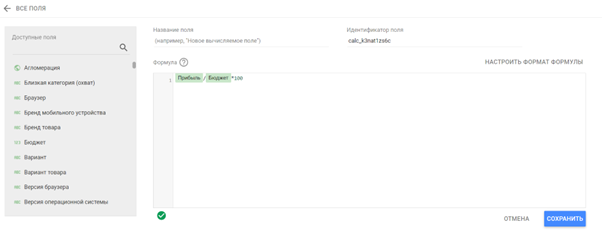
Теперь все нужные параметры и показатели можно добавить в таблицу: раздел «Свойства», вкладка «Настройка».
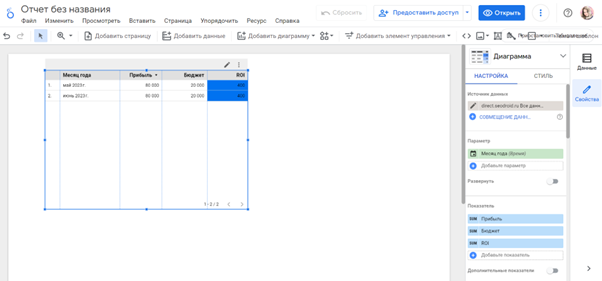
CTR. Средние значения этой метрики также важно отслеживать в динамике, например, на линейном графике. Для этого выбираем соответствующие элемент в меню, в настройках задаем параметр «Месяц», показатель — CTR.
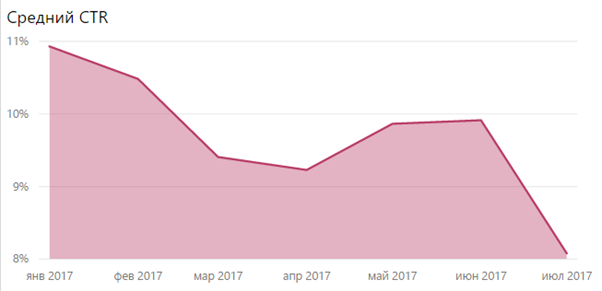
Ценность такой визуализации в том, что вы сможете отследить тренд «на глаз», увидеть отклонения и детальнее проанализировать статистику за нужный период.
Conversion Rate. Этот показатель можно визуализировать его точно также, как и CTR. А сами данные — подтянуть из сервиса веб-аналитики.
List Growth Rate. Показатель роста базы визуализируем по аналогии с ROI. Сделаем таблицу с тепловой картой:
- в строках — месяцы
- в столбцах — общее количество подписчиков, новые, отписавшиеся, отправившие в спам и List Growth Rate
Все показатели можно взять из статистики сервиса email-рассылок, а List Growth Rate — рассчитать через вычисляемые поля по формуле, которую мы показывали выше.
Таблицу можно визуально дополнить графиком подписавшихся и отписавшихся в динамике.
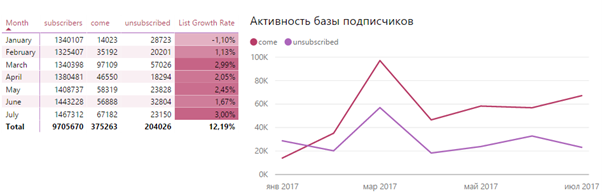
Шаг 4. Настройте стили
В Looker Studio можно настроить дизайн отчета: выбрать готовую тему или детально настроить цвета, шрифты, начертание и другие характеристики.
Первый вариант проще и быстрее. Откройте «Тема и шаблон» на панели инструментов, перейдите на вкладку «Тема» и выберите один из предложенных вариантов.
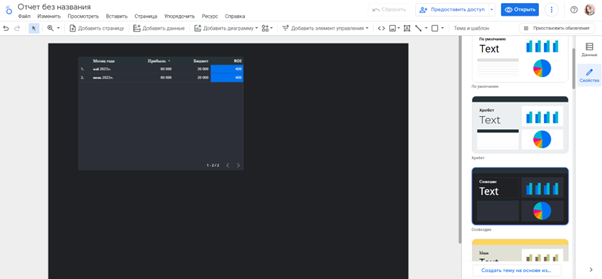
Детальная ручная настройка дизайна может занять несколько часов, но на выходе вы получите полностью кастомизированный брендированный отчет. Задать фон отчет, шрифты и стиль текста, начертание границ и цвета элементов для всего отчета сразу можно, кликнув «Настроить» на вкладке «Тема».
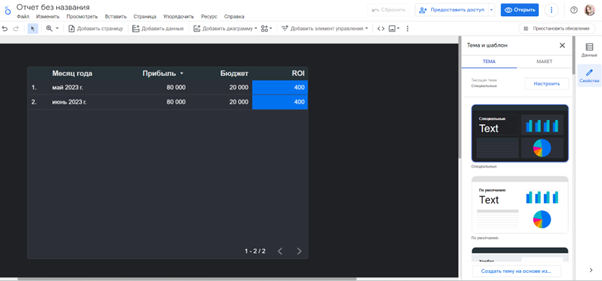
Также у каждого элемента есть вкладка «Стиль», где можно задать параметры индивидуально.
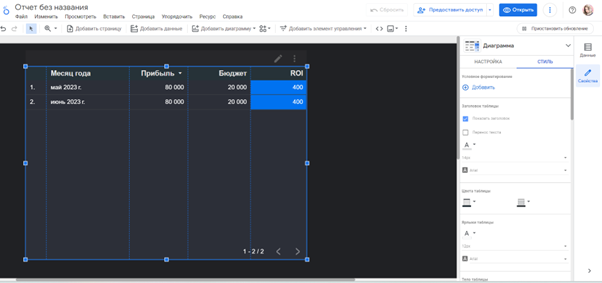
После всех изменений ваш отчет может выглядеть, например, так.
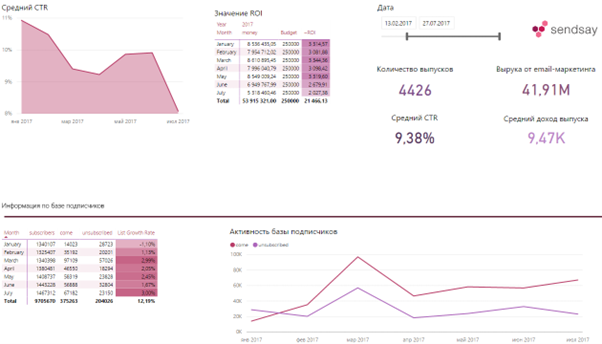
Руководствуясь этой инструкцией, вы сможете собрать простой, но наглядный отчет, позволяющий оценить email-маркетинговую активность компании.
Какой месяц самый успешный, какова общая выручка от email-маркетинга в пересчете на рубль инвестиций — ответы найдены и задокументированы.